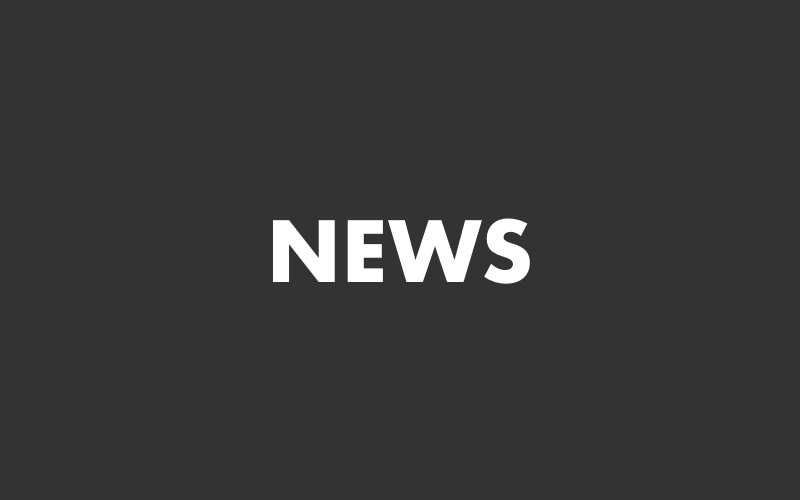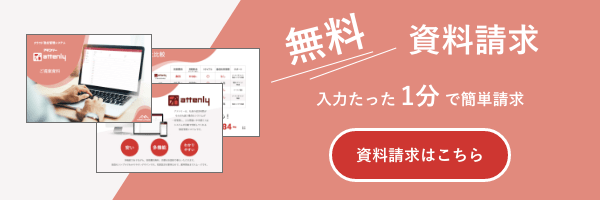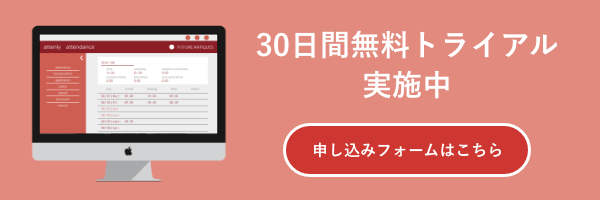勤怠管理システムは、初めに「従業員」と「所持休暇」の情報を登録する必要があります。attenlyでは、今回この「従業員」と「所持休暇」のデータをインポートで一括登録する機能が追加されました。
一括登録機能の使い方①【テンプレートDL〜データ作成】
①従業員管理ページにアクセス
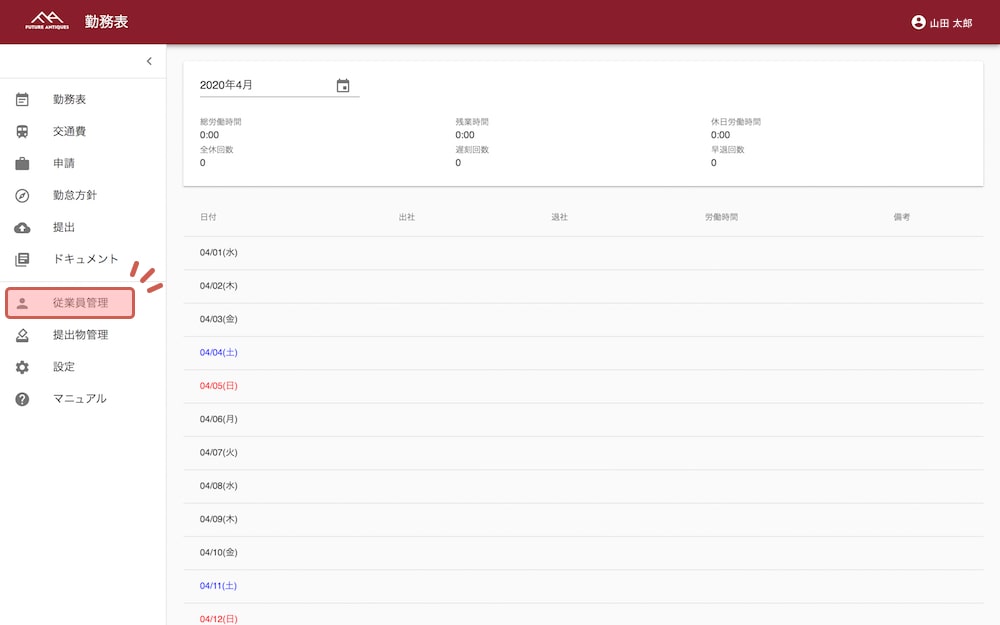
左のメニューバーより「従業員管理」をクリックします。
②一括登録テンプレートのダウンロード
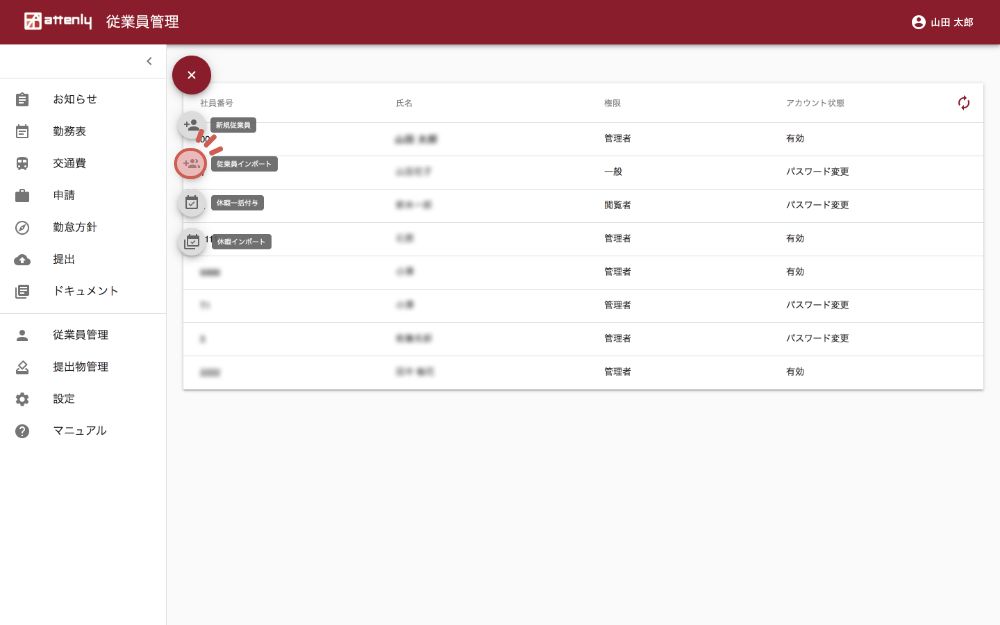
「+」をクリックし、「従業員インポート」をクリックします。
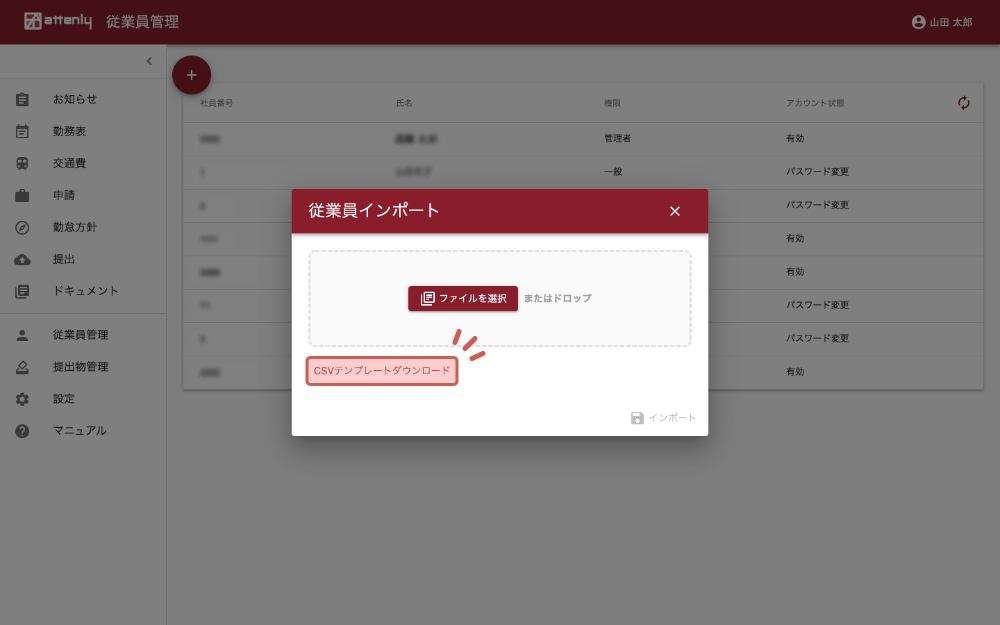
表示されるポップアップから、「CSVテンプレートダウンロード」をクリックし、テンプレートをダウンロードします。
③テンプレートへの入力
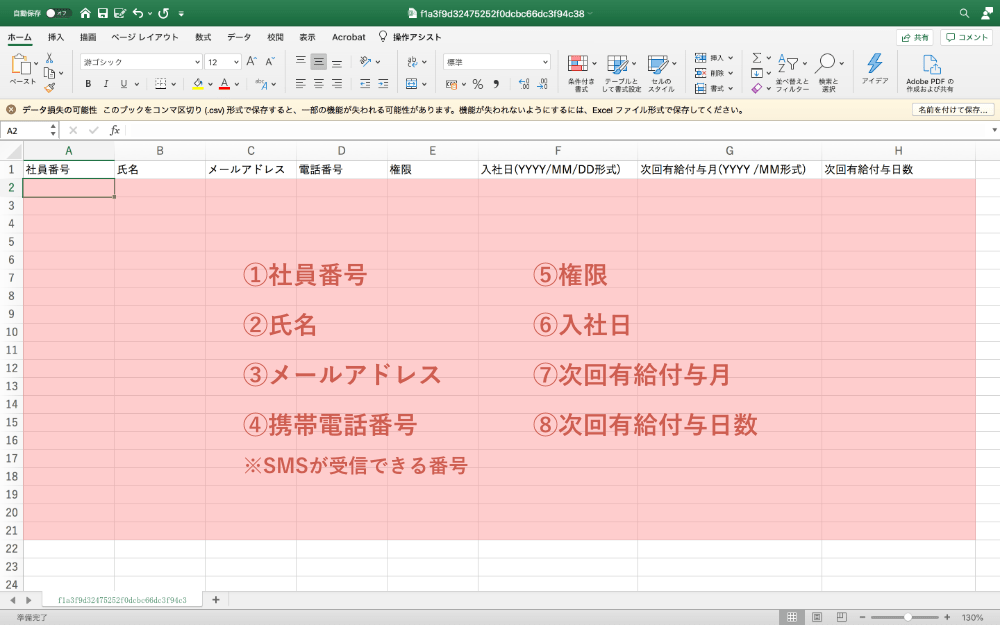
「社員番号」「氏名」「アドレス」「携帯電話番号」「権限」「入社日」「次回有給付与月」「次回有給付与日数」を入力し、保存します。日付の項目は文字列に変更してから入力します。入社日については「YYYY/MM/DD」形式(例:2020/04/01)、次回有給付与月については「YYYY/MM」(例:2020/09)で入力してください。
●権限とは
attenlyでは下記4つの権限レベルがあります。
テンプレートの権限には、以下の権限のいずれかを入力してください。
①管理者:全て閲覧が可能、設定の変更が可能
②労務担当者:全て閲覧が可能
③閲覧者:一般社員の勤務表・提出物の閲覧が可能
④一般:本人の勤務表のみ閲覧が可能
エクセルの日付項目はエクセルでしか読めない形で保存されてしまい、インポートをした際にエラーとなってしまいます。
ログイン時の認証コードをショートメッセージで送るため、SMSが受信できる番号を入力、設定してください。
一括登録機能の使い方②【データのインポート】
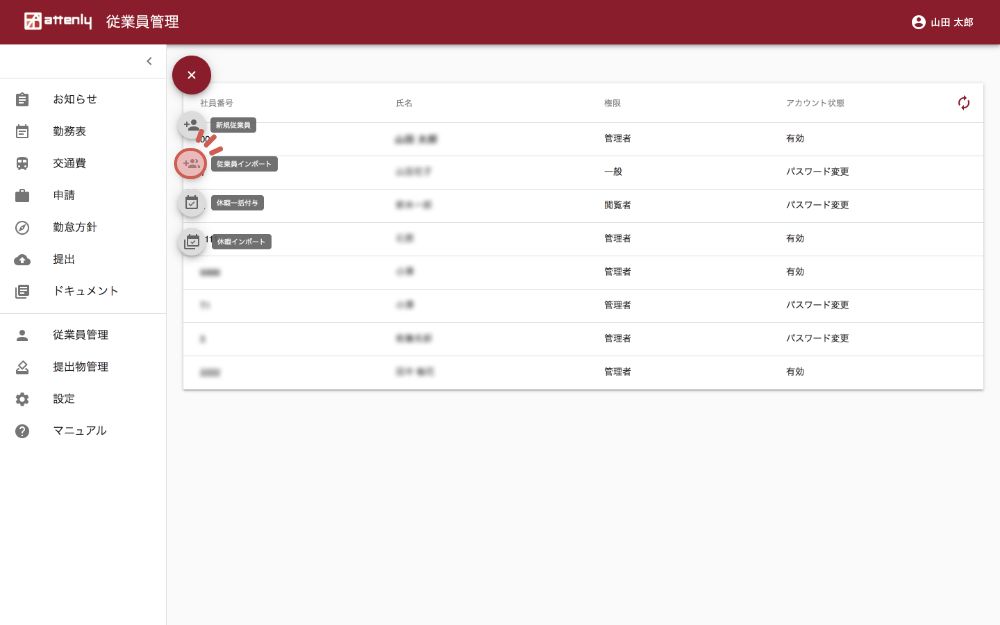
テンプレートが完成したら、「従業員管理」ページにアクセス、「+」をクリックし、「従業員インポート」をクリックします。

先ほどのテンプレートファイルをドロップし、右下の「インポート」をクリックします。
一括登録機能以外の登録方法
一括登録以外にも従業員、休暇の登録が可能です。
従業員の場合「個別登録」「カオナビ同期(カオナビ連携がされている場合)」休暇の場合「一括付与」「個別付与」がそれぞれ可能です。
手順についてもマニュアルサイトにてご紹介しています。